win10任务栏快速启动的设置方法 win10怎么添加快速启动栏
我们可以在win10中将程序放入任务栏中来实现快速打开应用,但是有很多用户都不知道该如何设置,今天小编教大家win10任务栏快速启动的设置方法,操作很简单,大家跟着我的方法来操作吧。
具体方法:
1.首先在Windows10的任务栏空白处点击右键,在弹出菜单中选择“工具栏/新建工具栏”菜单项
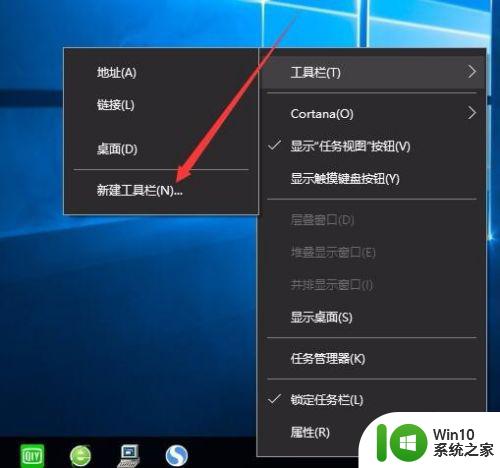
2.在打开的“新工具栏/选择文件夹”窗口下面的文本框中输入%appdata%\Microsoft\Internet Explorer\Quick Launch,点击下面的“选择文件夹”按钮
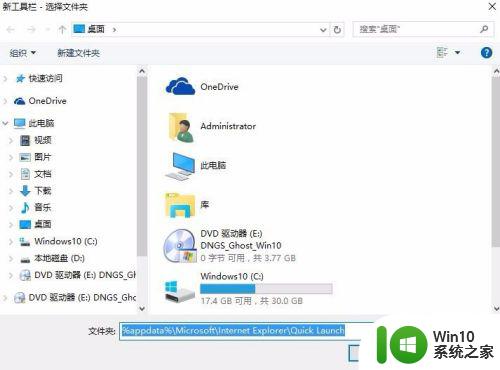
3.这时就可以在任务栏中建立快速启动栏了,但是现在与XP的快速启动栏还不太一样。接下来我们继续设置
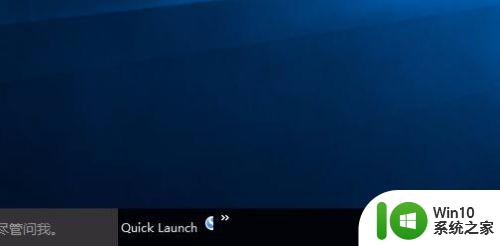
4.在任务栏空白处点击右键,取消“锁定任务栏”前的复选
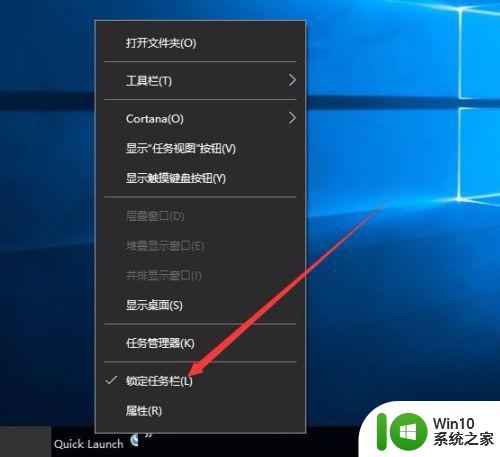
5.接着再在空白处点击右键,在弹出菜单中选择“Cortana/隐藏”菜单项。把Cortana搜索框隐藏掉
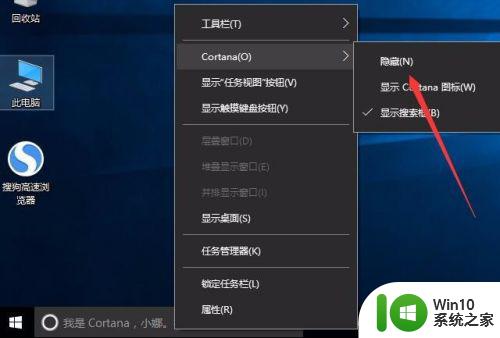
6.接着在快速启动栏点击右键,然后取消“显示文本”与“显示标题”前的复选对勾
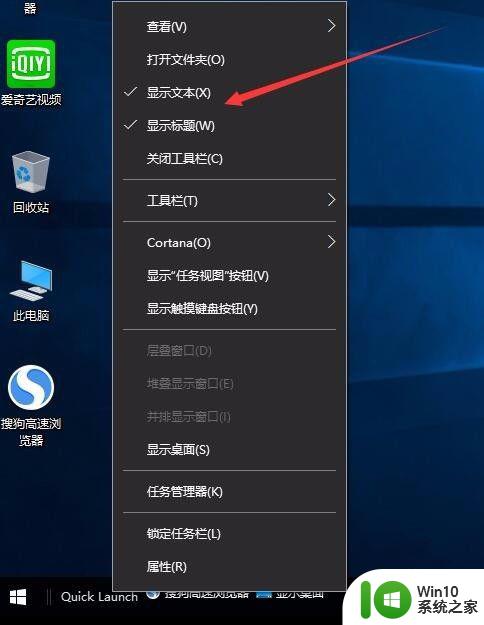
7.同样在上面的菜单中选择“查看/大图标”菜单项
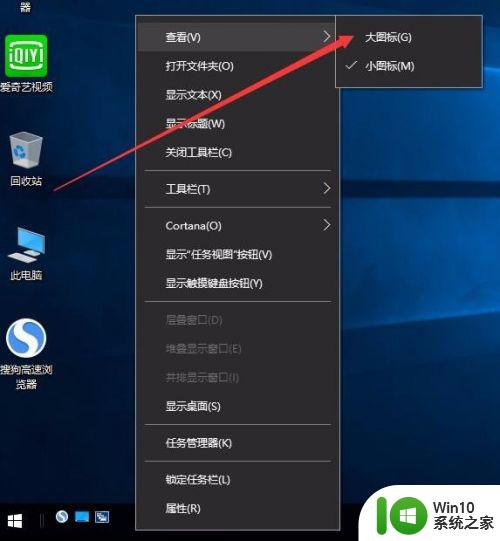
8.最后再在任务栏空白处点击右键,然后在弹出菜单中选择“锁定任务栏”菜单项
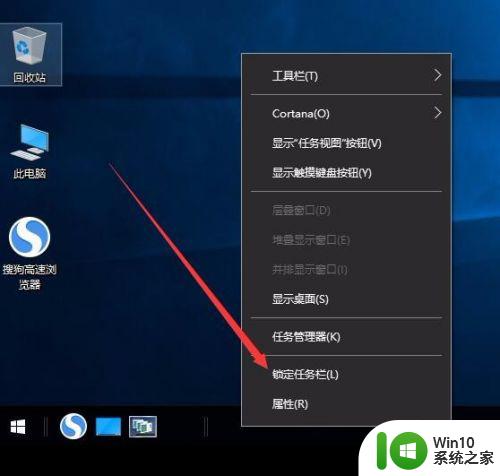
9.最后看一下,是不是与原来XP系统的快速启动栏一样了啊,这样以后再操作起来就顺手多了
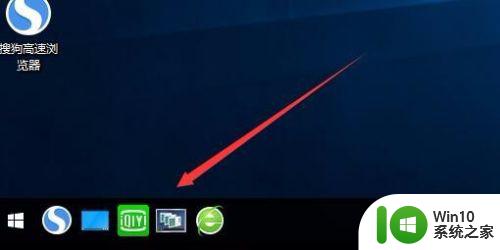
以上就是win10任务栏快速启动的设置方法的全部内容,如果有遇到这种情况,那么你就可以根据小编的操作来进行解决,非常的简单快速,一步到位。
win10任务栏快速启动的设置方法 win10怎么添加快速启动栏相关教程
- win10新建一个快速启动栏的方法 win10系统如何在任务栏上添加快速启动栏
- win10设置快速启动栏的详细步骤 win10如何设置快速启动栏
- win10怎么设置快速启动,步骤1 Win10快速启动栏消失如何找回
- win10快速启动栏消失了怎么办 win10快速启动栏找不到怎么办
- win10如何启用快速启动功能步骤详解 快速启动添加了win10的开机速度,怎么去配置启动快捷方式
- win10快速启动设置的方法 win10快速启动开启方法
- win10设置快速启动的方法 win10如何开启快速启动功能
- win10快速启动在哪里设置 win10电脑快速启动设置方法
- win10系统快速启动模式怎么设置 win10快速启动模式在哪设置
- 最新版win10快速启动如何启动 win10如何设置快速启动
- win10电脑快速启动怎么设置 如何设置win10快速启动
- win10系统快速启动栏找不到怎么办 win10快速启动栏不见了如何重新显示
- 蜘蛛侠:暗影之网win10无法运行解决方法 蜘蛛侠暗影之网win10闪退解决方法
- win10玩只狼:影逝二度游戏卡顿什么原因 win10玩只狼:影逝二度游戏卡顿的处理方法 win10只狼影逝二度游戏卡顿解决方法
- 《极品飞车13:变速》win10无法启动解决方法 极品飞车13变速win10闪退解决方法
- win10桌面图标设置没有权限访问如何处理 Win10桌面图标权限访问被拒绝怎么办
win10系统教程推荐
- 1 蜘蛛侠:暗影之网win10无法运行解决方法 蜘蛛侠暗影之网win10闪退解决方法
- 2 win10桌面图标设置没有权限访问如何处理 Win10桌面图标权限访问被拒绝怎么办
- 3 win10关闭个人信息收集的最佳方法 如何在win10中关闭个人信息收集
- 4 英雄联盟win10无法初始化图像设备怎么办 英雄联盟win10启动黑屏怎么解决
- 5 win10需要来自system权限才能删除解决方法 Win10删除文件需要管理员权限解决方法
- 6 win10电脑查看激活密码的快捷方法 win10电脑激活密码查看方法
- 7 win10平板模式怎么切换电脑模式快捷键 win10平板模式如何切换至电脑模式
- 8 win10 usb无法识别鼠标无法操作如何修复 Win10 USB接口无法识别鼠标怎么办
- 9 笔记本电脑win10更新后开机黑屏很久才有画面如何修复 win10更新后笔记本电脑开机黑屏怎么办
- 10 电脑w10设备管理器里没有蓝牙怎么办 电脑w10蓝牙设备管理器找不到
win10系统推荐
- 1 番茄家园ghost win10 32位官方最新版下载v2023.12
- 2 萝卜家园ghost win10 32位安装稳定版下载v2023.12
- 3 电脑公司ghost win10 64位专业免激活版v2023.12
- 4 番茄家园ghost win10 32位旗舰破解版v2023.12
- 5 索尼笔记本ghost win10 64位原版正式版v2023.12
- 6 系统之家ghost win10 64位u盘家庭版v2023.12
- 7 电脑公司ghost win10 64位官方破解版v2023.12
- 8 系统之家windows10 64位原版安装版v2023.12
- 9 深度技术ghost win10 64位极速稳定版v2023.12
- 10 雨林木风ghost win10 64位专业旗舰版v2023.12